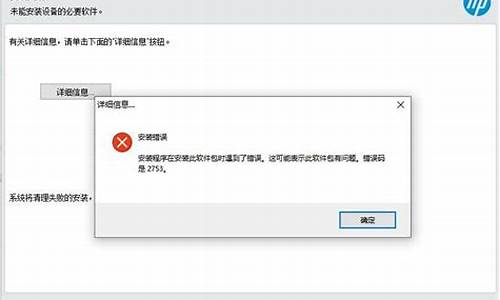win7硬盘格式化_win7硬盘格式化方法
1.win7d盘不能格式化怎么回事?win7d盘不能格式化的解决措施

win7系统现在还被大多数人使用,有很多用户都有格式化硬盘的需求,那我们要怎么在win7系统下格式化分区呢?可能有很多不太熟悉电脑的朋友,不知道操作。今天小编就来给大家介绍win7系统格式化分区的两种方法。
方法如下:
方法一:
点击开始菜单,在弹出的页面中点击控制面板选项,在打开的页面中点击系统和安全选项,然后在打开的页面中点击创建并格式化硬盘分区选项。
方法二:
1、鼠标右击桌面上的计算机,在出现的菜单中点击管理选项。
2、然后在打开的页面中点击磁盘管理选项。
3、在打开的页面中可以看到又几个硬盘分区,选择要格式化的分区,然后鼠标右击,在出现的菜单中点击格式化选项。
4、然后根据需要设置大小或者是按照默认直接点击确定按钮,然后在弹出的询问框中点击确定。
5、点击确定之后,它就开始格式化了,一会之后,就格式化好了。
以上给大家分享的就是win7系统怎么格式化分区的两种方法啦。有需要的用户可以试试上面的方法哦,希望能帮助到你。
win7d盘不能格式化怎么回事?win7d盘不能格式化的解决措施
win7电脑凭借良好的兼容性和稳定性现在还受到很多用户的欢迎,但win7怎么格式化移动硬盘呢?近日有些不太熟悉电脑的网友就就像向小编提出了该疑问,所以今天本文为大家整理的就是关于win7格式化移动硬盘的图文教程。
推荐下载:windows7专业版系统下载
图文教程如下:
1、把移动硬盘接在电脑上,点击“这台电脑”。
2、找到我们的移动硬盘图标,点击鼠标右键。
3、在弹出菜单中选择“格式化”。
4、会弹出一个格式化的菜单。
5、可以选择“文件系统”来决定格式化后的格式。
6、也可以选择“分配单元大小”。
7、设置好后,选择“开始”就可以对移动硬盘进行格式化操作了。
上面给大家分享的就是win7格式化移动硬盘的图文教程啦,有出现同样疑问的可以按照上面的方法来操作哦。
电脑安装上win7旗舰版系统后,本地磁盘会分为c盘、d盘、f盘等,没有特殊的情况我们是不会随意格式化系统磁盘。在win7系统中因为d盘垃圾文件过多,想要对d盘进行格式化。有时会遇到win7d盘不能格式化的问题,怎么回事呢?要解决win7d盘不能格式化的问题,大家一起看看下面教程内容吧。
具体步骤如下:
1、可以运行-cmdformatd:-u强行格式化D盘;
2、右击我的电--属性--高级--性能设置--高级--虚拟内存更改,在驱动器列表中选选择虚拟内存存放的分区(D)后点击“无页面文件”,单击“设置”后点击“确定”;
3、然后在开始菜单中选择“运行并输入formatd:/,等待系统格式化;
4、还可以开机按住F8进安全模式,在安全模式下试试能否格式化;
5、或者放入系统盘进入安装界面选中D盘,再按D删除此分区--按L确认删除后再创建一个分区试试。
知识点:低级格式化被用于指代对磁盘进行划分柱面、磁道、扇区的操作。现今,随着软盘的逐渐退出日常应用,应用新的编址方法和接口的磁盘的出现,这个词已经失去了原本的含义,大多数的硬盘制造商将低级格式化(Low-LevelFormatting)定义为创建硬盘扇区(sector)使硬盘具备存储能力的操作。现在,人们对低级格式化存在一定的误解,多数情况下,提及低级格式化,往往是指硬盘的填零操作。
以上就是win7d盘不能格式化的修复方法,格式化磁盘会带来很多麻烦,特别是D盘有重要文件的时候,所以小编建议大家最好不要轻易格式化。
声明:本站所有文章资源内容,如无特殊说明或标注,均为采集网络资源。如若本站内容侵犯了原著者的合法权益,可联系本站删除。